Với những ai làm công việc văn phòng thì bộ công cụ Microsoft Office là trợ lý đắc lực cho người dùng. Đặc biệt với file dữ liệu CSV, định dạng văn bản để chuyển dữ liệu từ một cơ sở dữ liệu hoặc bảng tính khác giữa các ứng dụng khác nhau, thì bạn cần phải mở bằng Microsoft Excel.
Vậy với trường hợp máy tính của bạn chưa cài đặt Excel thì làm sao để có thể mở, chỉnh sửa file dữ liệu CSV? Trong bài viết dưới đây, chúng tôi sẽ hướng dẫn bạn cách mở file CVS không qua Excel bằng ứng dụng Google Sheet trực tuyến.
Bước 1:
Trước hết, bạn đăng nhập tài khoản Google Drive của mình. Sau đó, tại giao diện chính nhấn chọn Upload files.
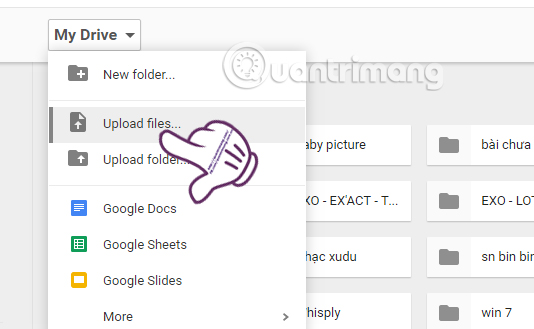
Tiếp đến bạn tìm tới thư mục trên máy tính chứa file CVS muốn mở, click vào file rồi nhấn Open để tải tập tin lên Google Drive.
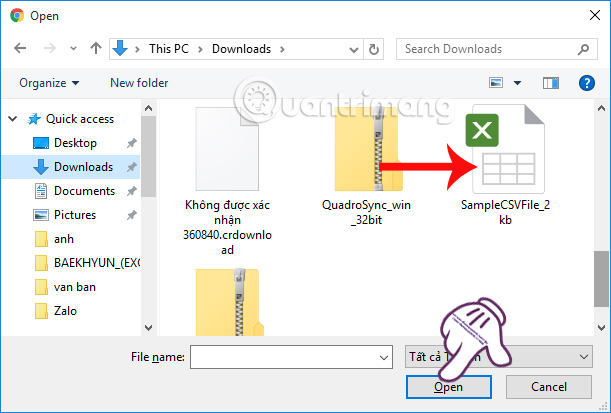
Bước 2:
Ngay sau khi tải file CSV lên Google Drive thành công, bạn click chuột phải vào file CSV rồi chọn Open With > Google Sheets.
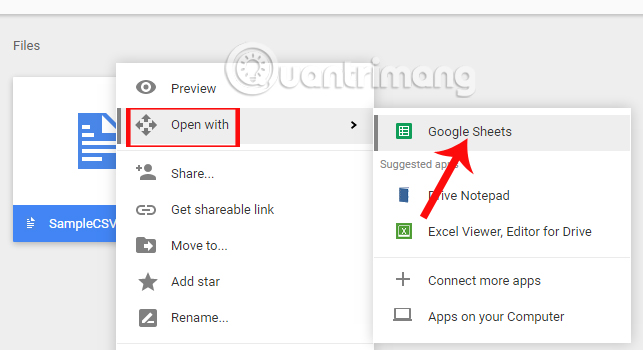
Bước 3:
Ngay sau đó file dữ liệu CSV đã được mở trên Googe Sheet. Bây giờ bạn có thể chỉnh sửa nội dung, thực hiện các công thức tính toán với bảng dữ liệu CSV ngay trên Google Sheets như SUMIFF, SUM, Vlookup,... tương tự khi chúng ta thực hiện trên Excel.
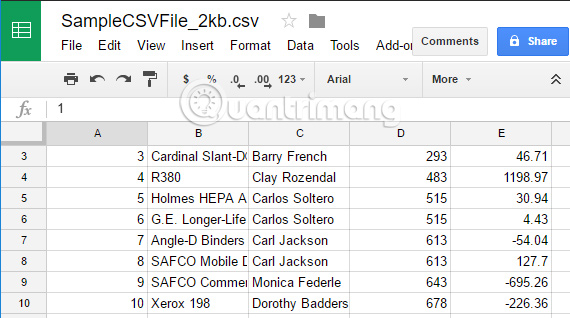
Rất đơn giản đúng không?! Chỉ với vài thao tác đơn giản, chúng ta có thể mở và chỉnh sửa file CSV khi không sử dụng Microsoft Excel, thông qua Google Sheets trực tuyến. Bạn cũng có thể áp dụng cách trên khi muốn chỉnh sửa một văn bản trên Google Docs, nếu không cài đặt Microsoft Word trên máy.
Tham khảo thêm các bài sau đây:
Chúc các bạn thực hiện thành công!







































